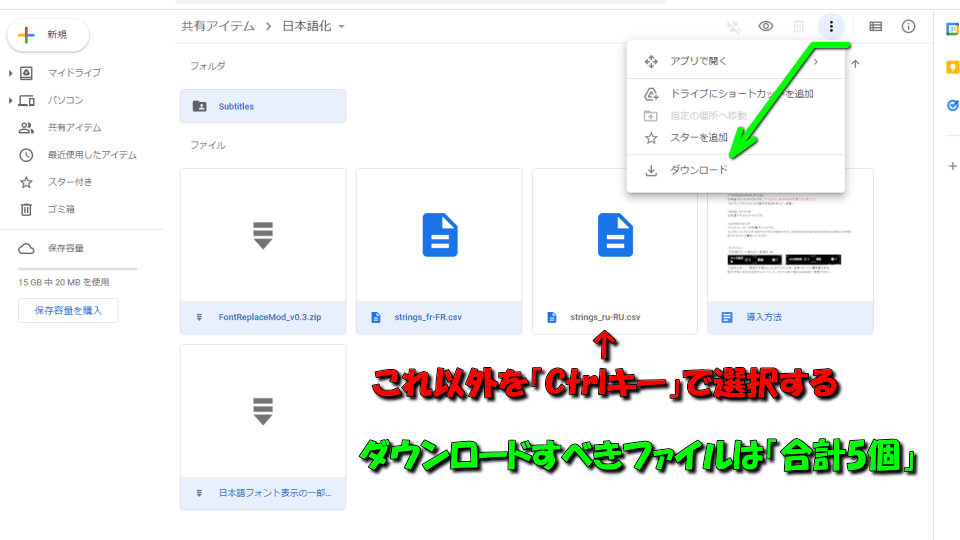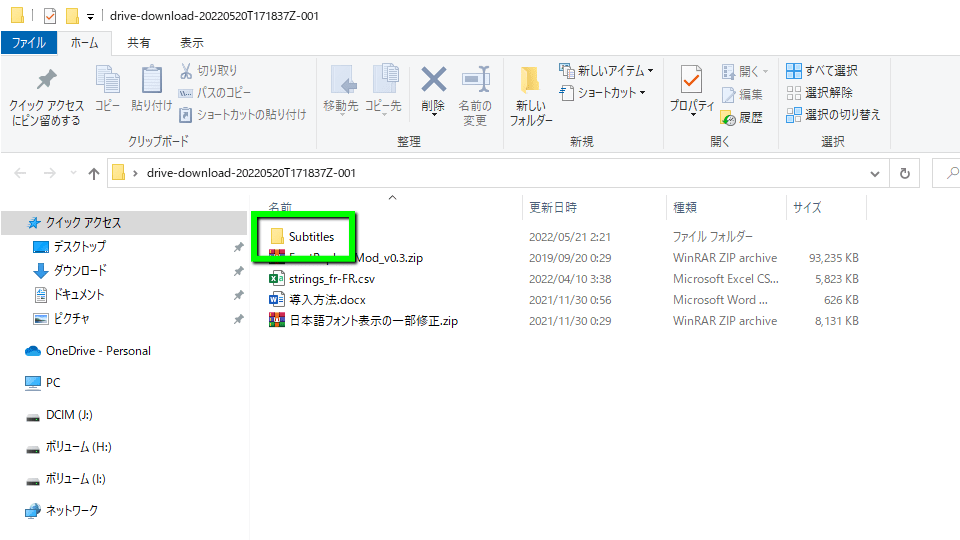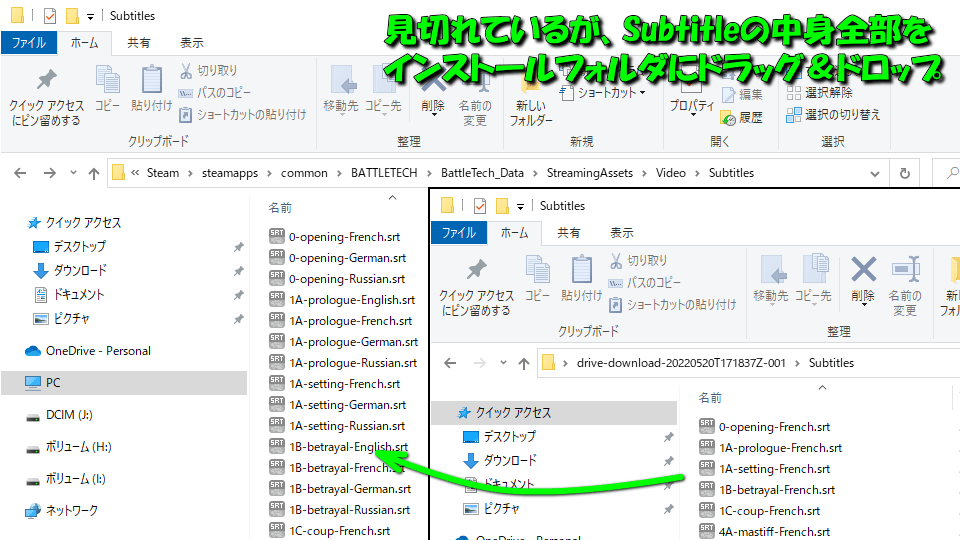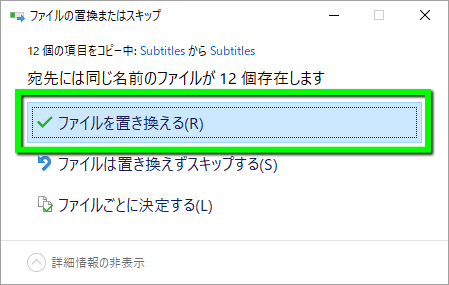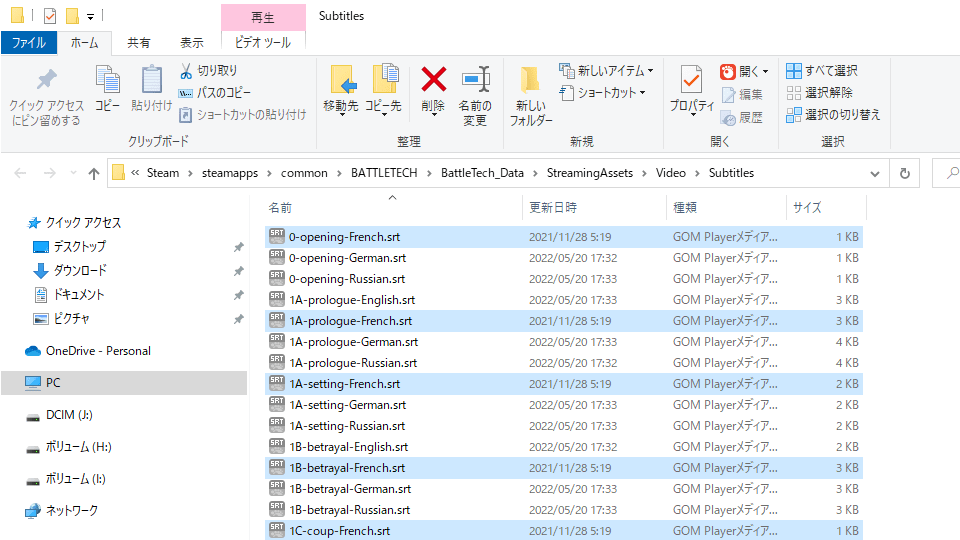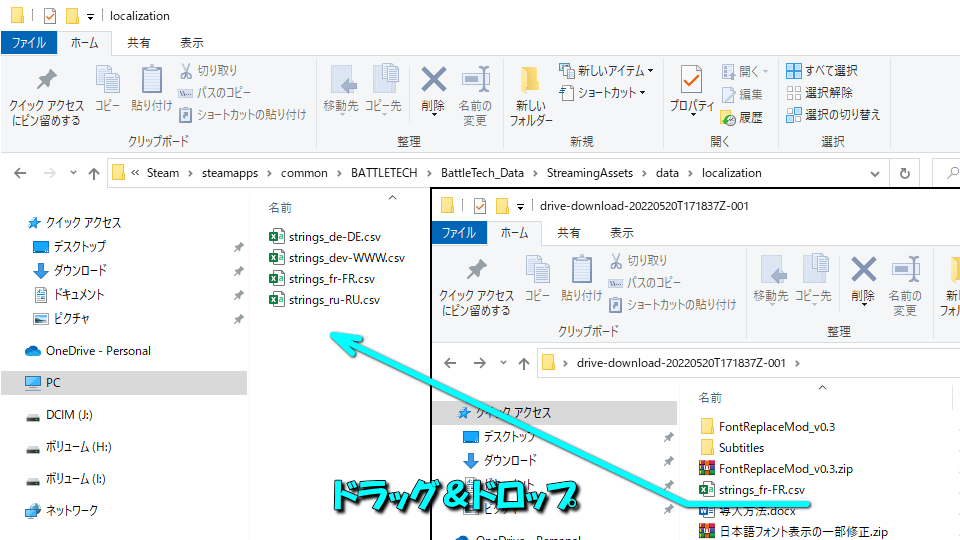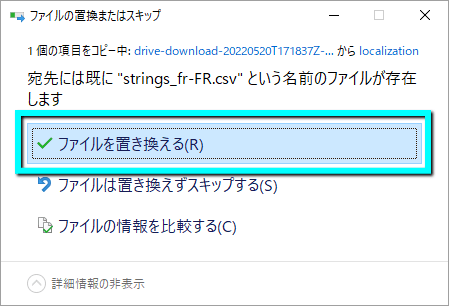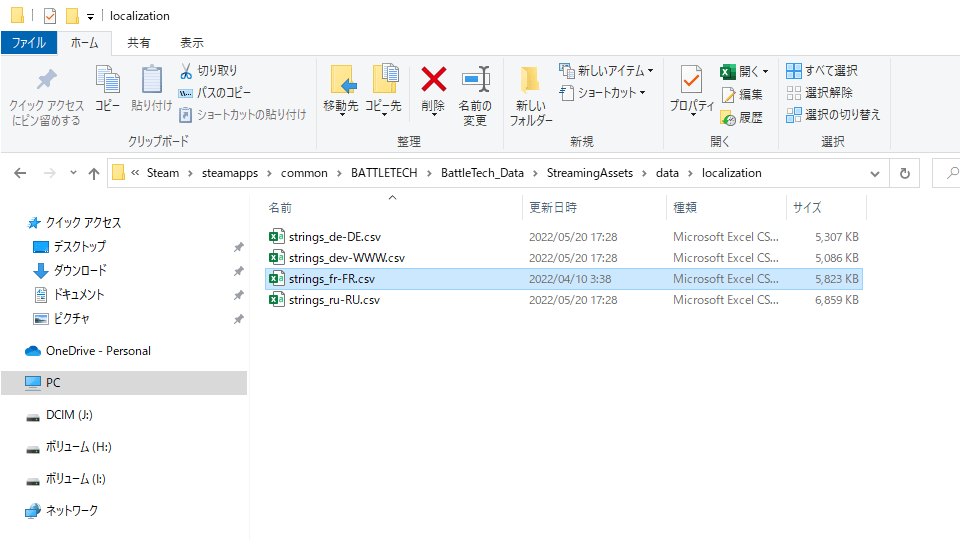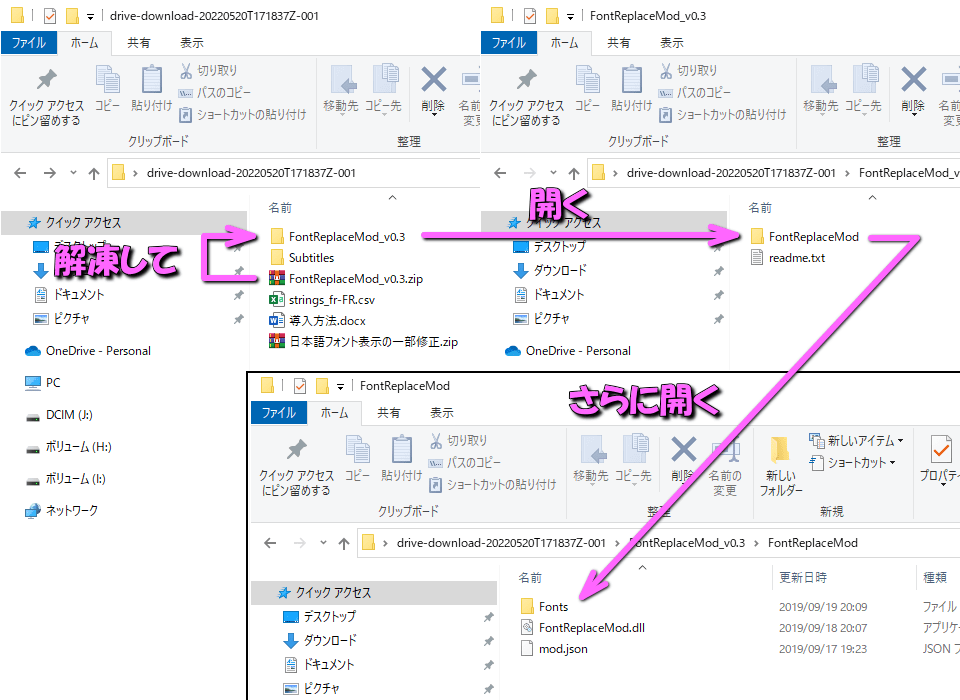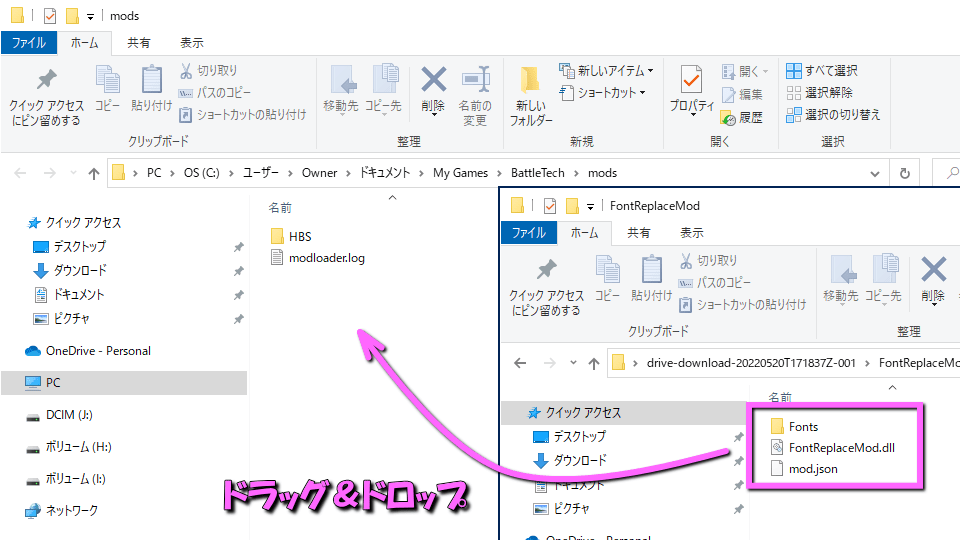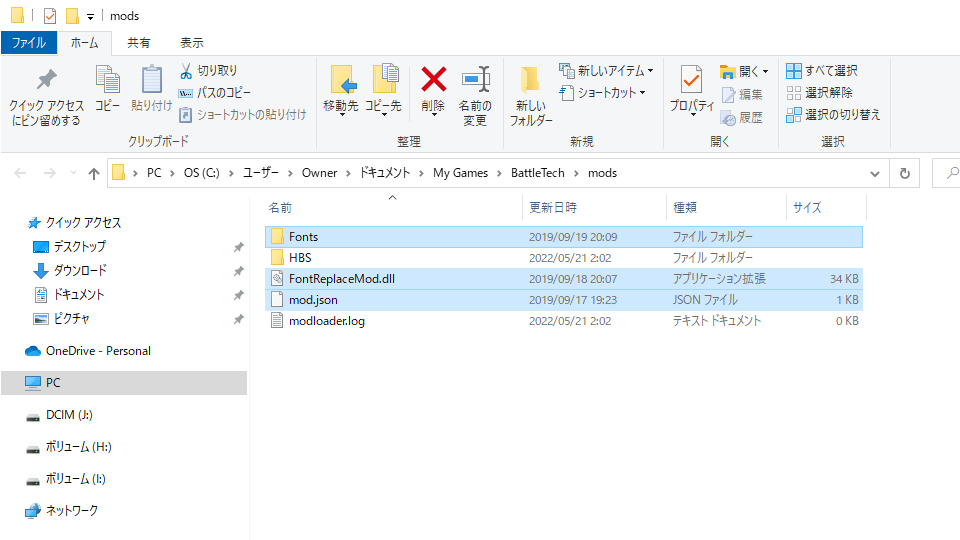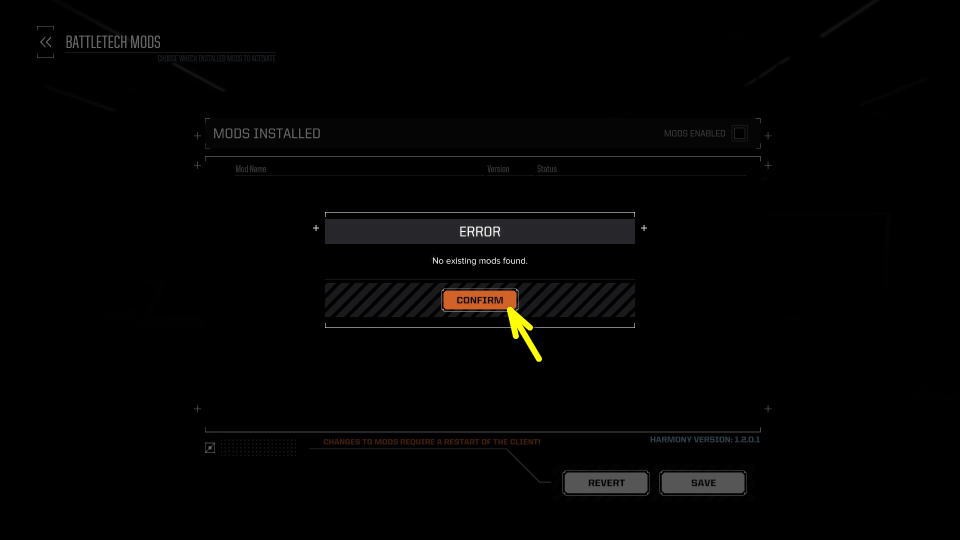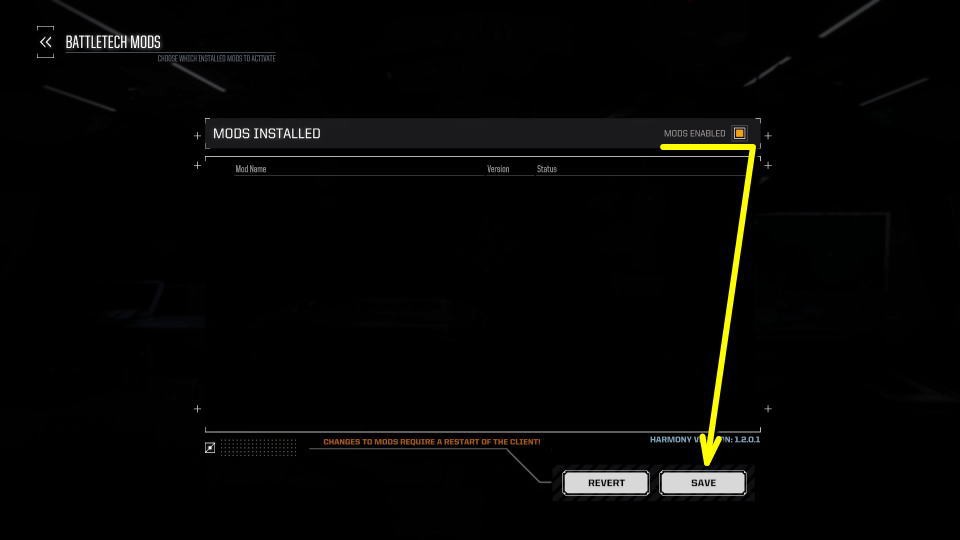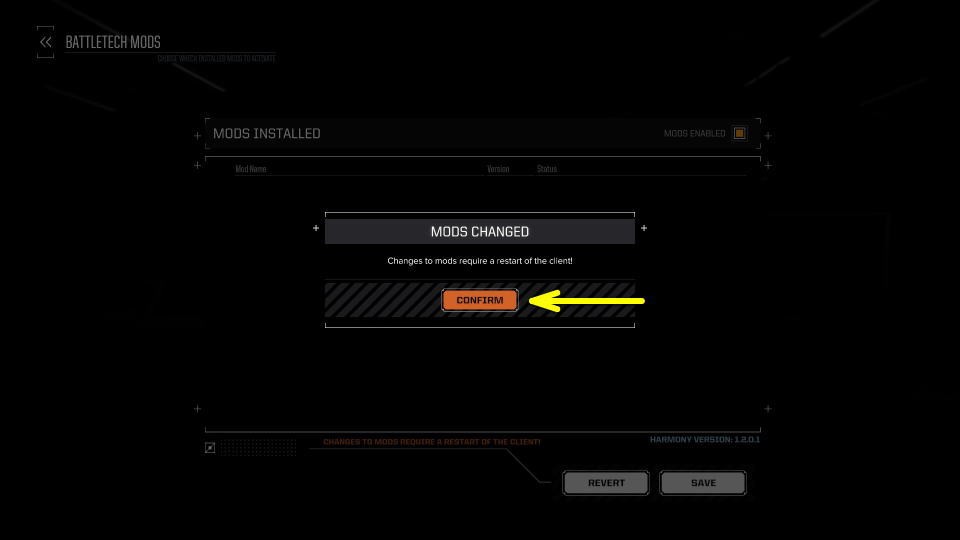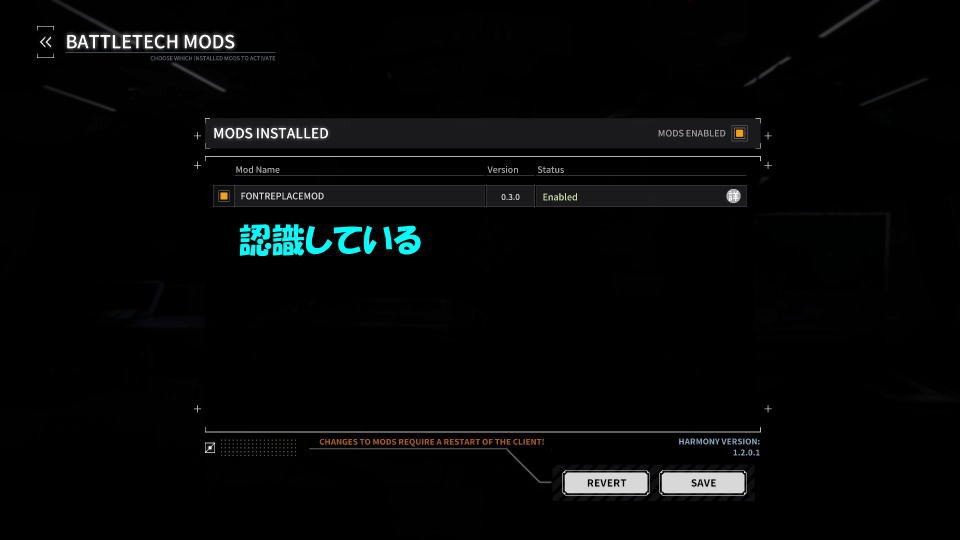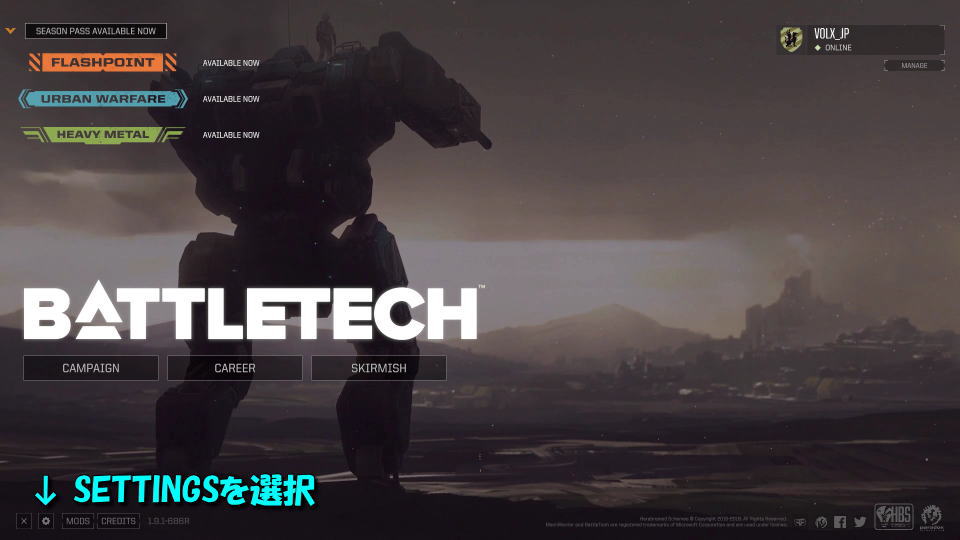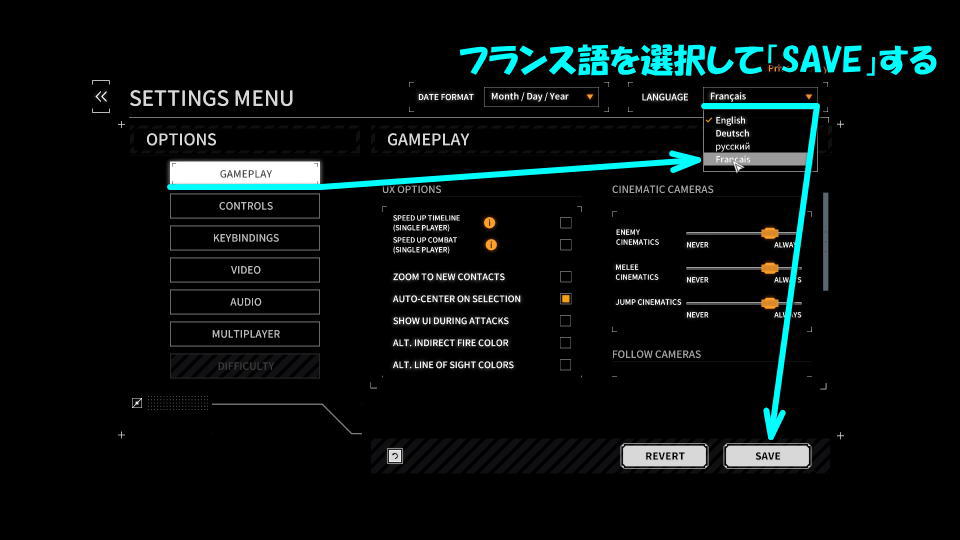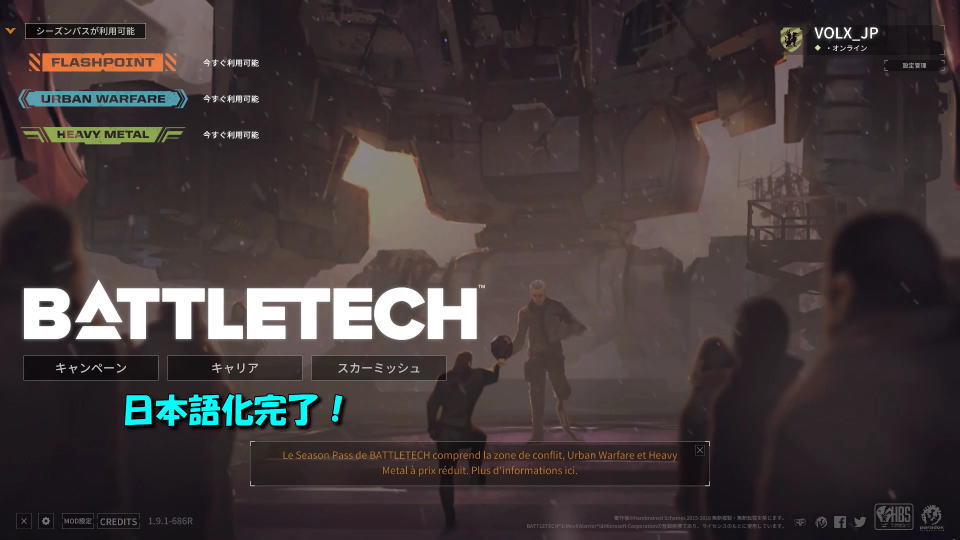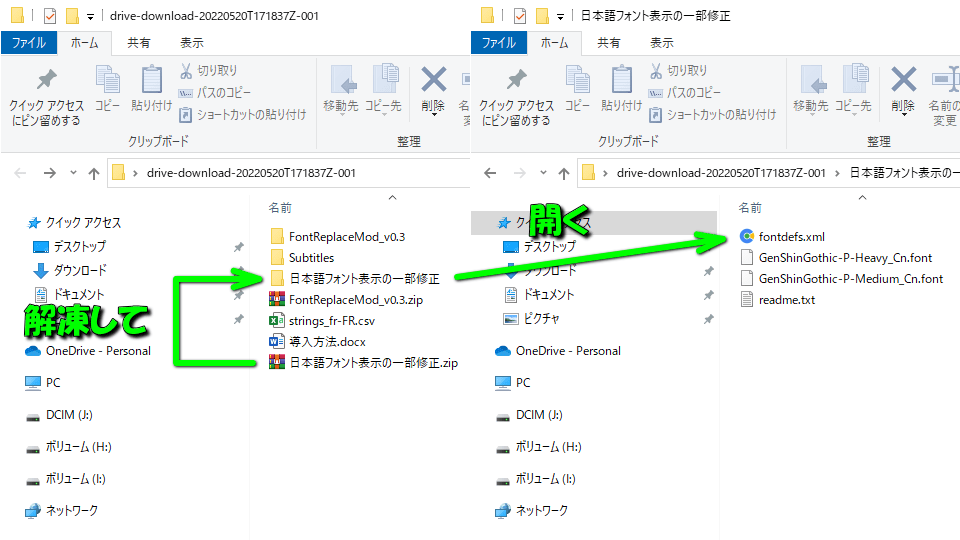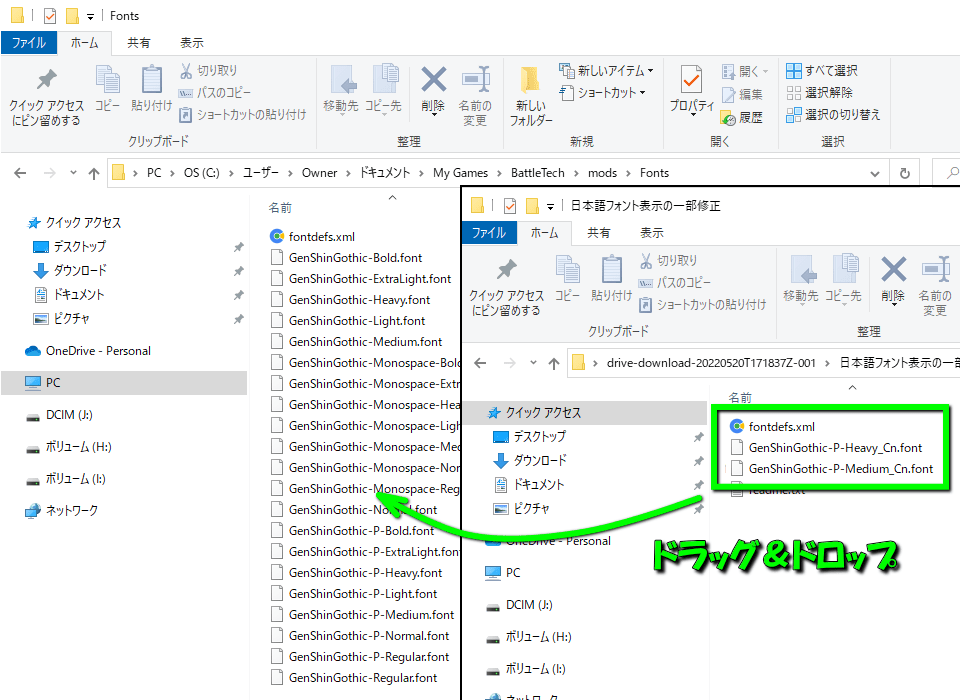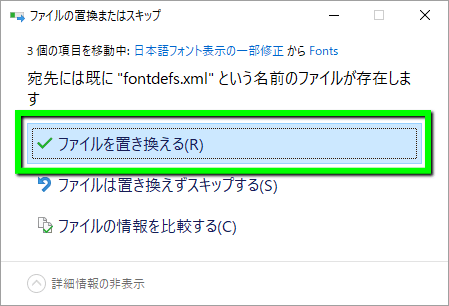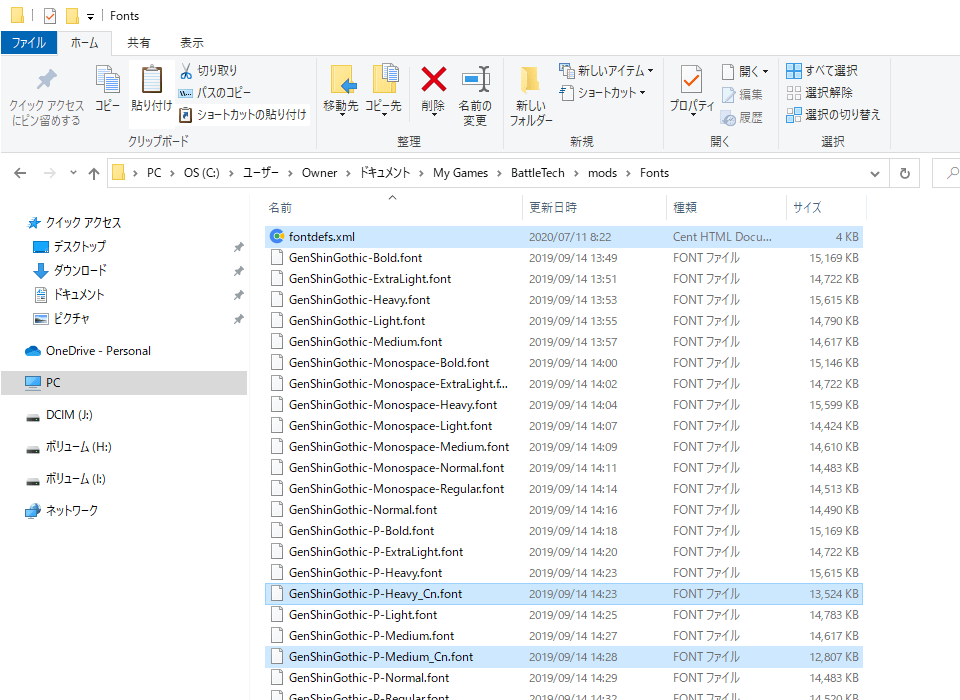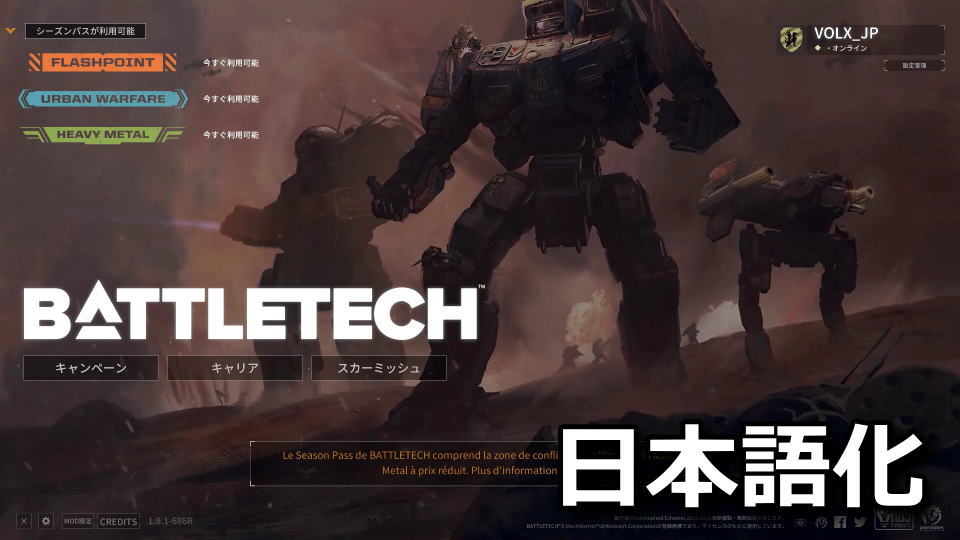
MechWarriorsを操作し残酷な星間内戦を生き延びる、次世代ターン制ストラテジーゲームのBATTLETECH。
今回の記事ではMODを利用して日本語化を行う方法について、最初のダウンロードから詳しく解説します。
日本語化を行う前の準備
BATTLETECHを日本語化するには、まず一度デスクトップアイコンから「BATTLETECH」を起動します。
ただし一度起動したら、すぐにトップメニューの左下にある「×ボタン」でゲームを終了させます。
日本語化MODのダウンロード
BATTLETECHの初回起動が完了したら、下のボタンから「Googleドライブ」に移動します。
Googleドライブに移動したら「strings_ru-RU.csv以外」をCtrlキーで選択してダウンロードします。
ダウンロードするファイル(合計5個)
- フォルダ「Subtitles」
- ファイル「FontReplaceMod_v0.3」
- ファイル「strings_fr-FR.csv」
- ファイル「導入方法.docx」
- ファイル「日本語フォント表示の一部修正」
イベントムービーの日本語字幕化
ダウンロードした日本語化MOD「drive-download.zip」を解凍します。
解凍したら、日本語化MODのフォルダ内部にある「Subtitles」を開きます。
中身の12個のファイルを、下記のディレクトリに「ドラッグ&ドロップ」します。
C:\Program Files (x86)\Steam\steamapps\common\BATTLETECH\BattleTech_Data\StreamingAssets\Video\Subtitles
『宛先には同じ名前のファイルが12個存在します』という表示には「ファイルを置き換える」を選択します。
イベントムービーの日本語字幕化が完了した状態です。
フランス語ファイルの日本語化
先程の「Subtitles」から上の階層に移動して、下記のディレクトリを開きます。
C:\Program Files (x86)\Steam\steamapps\common\BATTLETECH\BattleTech_Data\StreamingAssets\data\localization
このディレクトリの中に、日本語化MODのフォルダ内部にある「strings_fr-FR.csv」を「ドラッグ&ドロップ」します。
『宛先には既に"strings_fr-FR.csv"という名前のファイルが存在します』という表示には「ファイルを置き換える」を選択します。
フランス語ファイルの日本語化(置換)が完了した状態です。
日本語フォントの導入
日本語化MODのフォルダ内部にある「FontReplaceMod_v0.3.zip」を解凍します。
解凍したら「FontReplaceMod_v0.3」を開き、さらに内部の「FontReplaceMod」も追加で開きます。
図示している「Fonts」「FontReplaceMod.dll」「mod.json」の3つを、下記ディレクトリに「ドラッグ&ドロップ」します。
(ディレクトリを表す中の文字列「Owner」は任意で入力するため、PCの使用者により異なります)
C:\Users\Owner\Documents\My Games\BattleTech\mods
日本語フォントの導入が完了した状況です。
MODの有効化
ここまでの作業が完了したら「BATTLETECH」を再び起動します。
BATTLETECHの起動が完了したら、左下のボタンから「MODS」を選択します。
『No existing mods found.』というエラーが表示されますが、無視して「CONFIRM」を選択します。
右上の「MODS ENABLED」にチェックを入れ有効化したら、画面中央下部の「SAVE」で確定します。
『Changes to mods require a restart of the client!』という表示に対して、もう一度「CONFIRM」を選択します。
その後トップメニューに戻ったら、冒頭と同じく「×ボタン」からBATTLETECHを終了します。
日本語化ファイルの適用
「MODS ENABLED」を有効にしてBATTLETECHを再起動したら、もう一度「MODS」を見てみましょう。
すると先程エラーが表示されていたにも関わらず、MOD「FontReplaceMod」を認識しています。
MODの認識を確認したらトップメニューへと戻り、左下にある「SETTINGS」を選択します。
SETTINGSに移動したら「GAMEPLAYタブ」から、フランス語を表す「Francais」を選択し「SAVE」します。
ここまでの作業に問題がなければ、無事日本語化が完了しているはずです。
日本語フォント表示の一部修正
BATTLETECH日本語フォントMODを有効化したのち、必要に応じて追加で導入するファイルです。
このファイルを導入するとゲーム内で改行される一部の表記が解消され、違和感が少なくなります。
導入するために日本語化MODのフォルダ内部にある「日本語フォント表示の一部修正.zip」を解凍します。
解凍したら、フォルダ「日本語フォント表示の一部修正」を開きます。
日本語フォント表示の一部修正の中にある「fontdefs.xml」「GenShinGothic-P-Heavy_Cn.font」「GenShinGothic-P-Medium_Cn.font」の3つを、下記ディレクトリに「ドラッグ&ドロップ」します。
C:\Users\Owner\Documents\My Games\BattleTech\mods\Fonts
『宛先には既に"fontdefs.xml"という名前のファイルが存在します』という表示には「ファイルを置き換える」を選択します。
日本語フォント表示の一部修正が完了した状態です。
キーボード設定(キーバインド)
ちなみに「BATTLETECHのキーボード設定(キーバインド)」は、別記事で詳しく解説しています。
-

-
【BATTLETECH】キーボードの設定(キーバインド)【操作方法】
機械化コンバットスーツ「BattleMechs」をカスタマイズして、残酷な星間内戦を生き延びるBATTLETECH。
今回の記事ではこの「BATTLETECH」の日本語化方法と、キーボード設定(キーバインド)を解説します。続きを見る